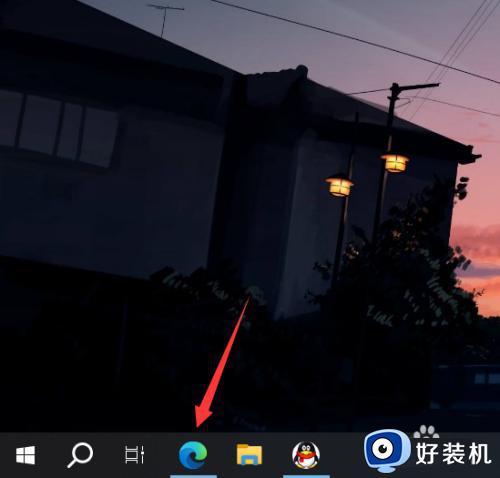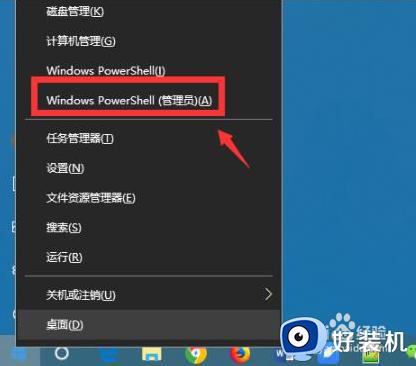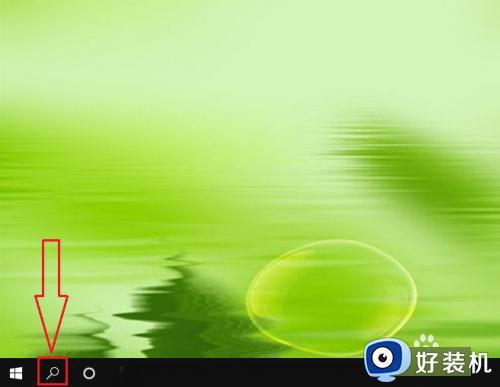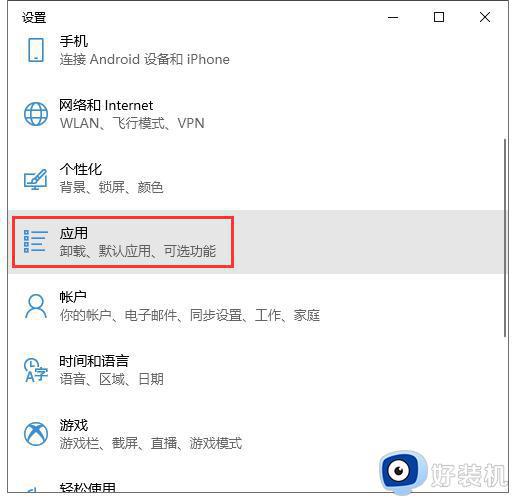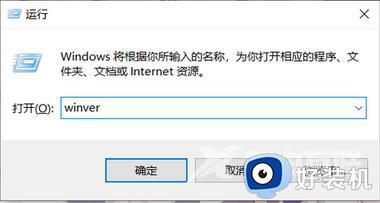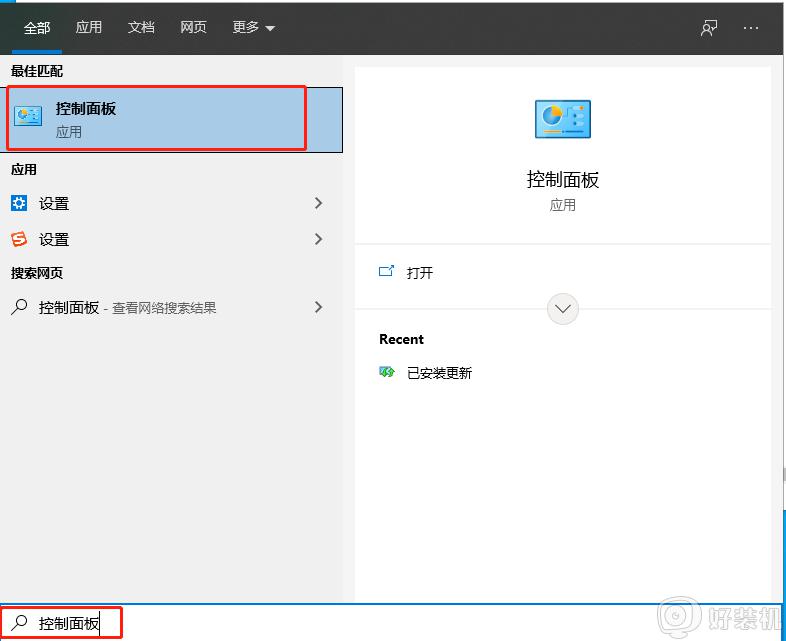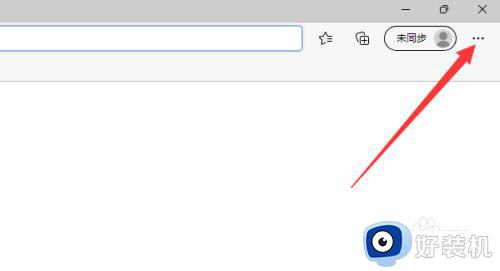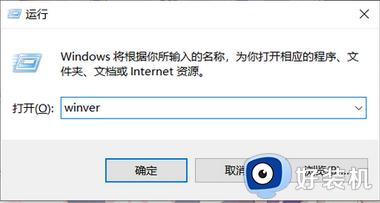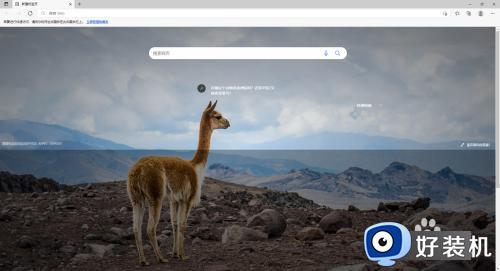Win10系统Edge浏览器关联迅雷的具体步骤 Win10系统中如何将Edge浏览器与迅雷关联
时间:2023-06-06 10:38:53作者:run
Win10系统Edge浏览器关联迅雷的具体步骤,Edge浏览器是微软公司推出的全新浏览器,作为Win10系统的默认浏览器已经备受用户关注,同时迅雷作为国内著名的下载工具,也是广受欢迎。如果您想让Edge浏览器与迅雷关联,以实现在浏览器中直接使用迅雷下载文件的功能,下面就为您介绍具体的步骤。
具体步骤:
1、双击桌面迅雷的图标,打开迅雷极速版。
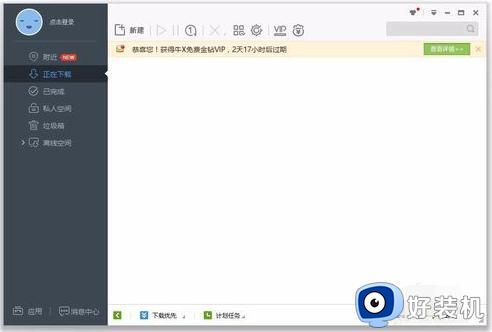
2、打开迅雷极速版——系统设置(Alt+O)。
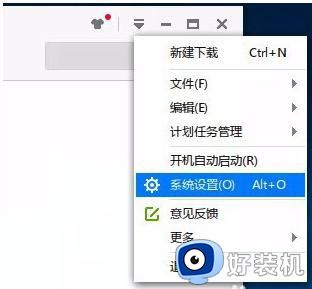
3、系统设置对话窗口里选择“高级设置”。
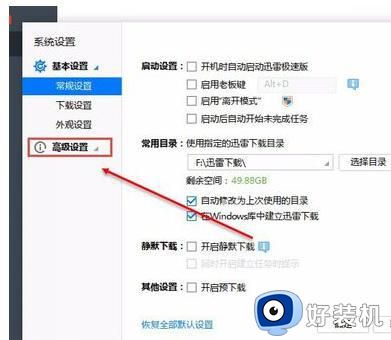
4、选择“高级设置”里面的“监视设置”。
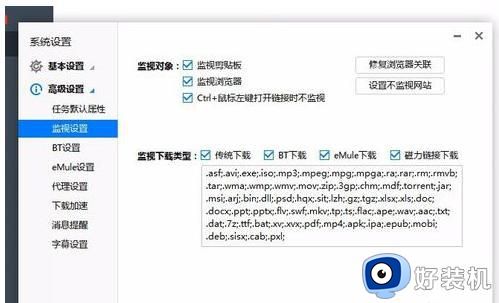
5、“监视设置”里选择修复浏览器关联。如果提示“设置默认下载器成功”,则表明设置成功了。
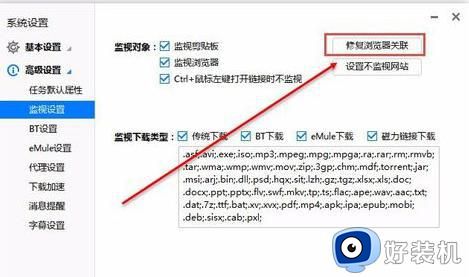
6、关闭时弹出对话框单击保存,Edge浏览器关联迅雷设置完成。
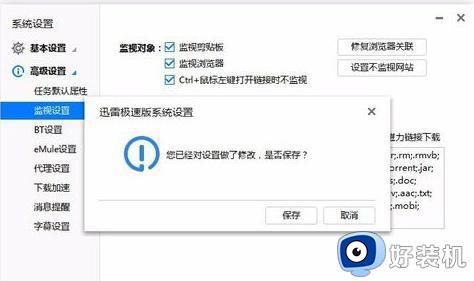
以上是Win10系统Edge浏览器关联迅雷的具体步骤,需要的用户可以按照这些步骤操作,希望这些步骤能够对大家有所帮助。